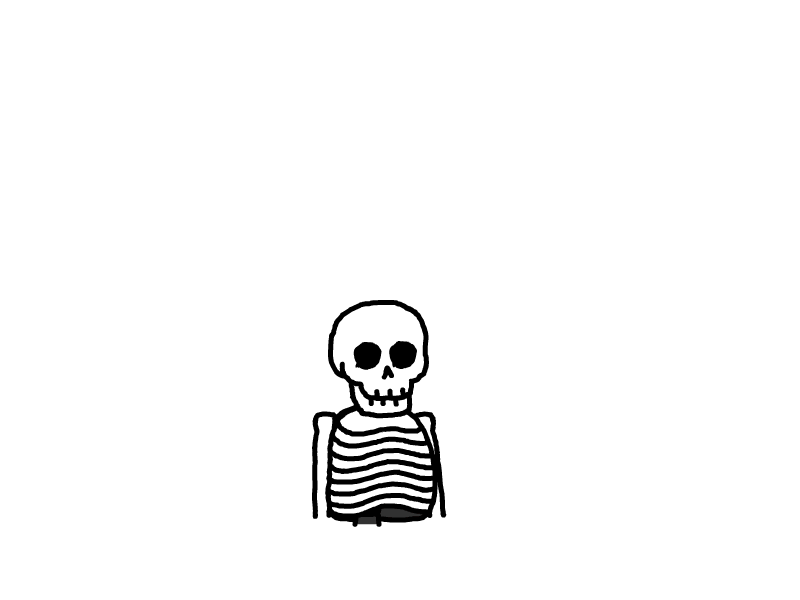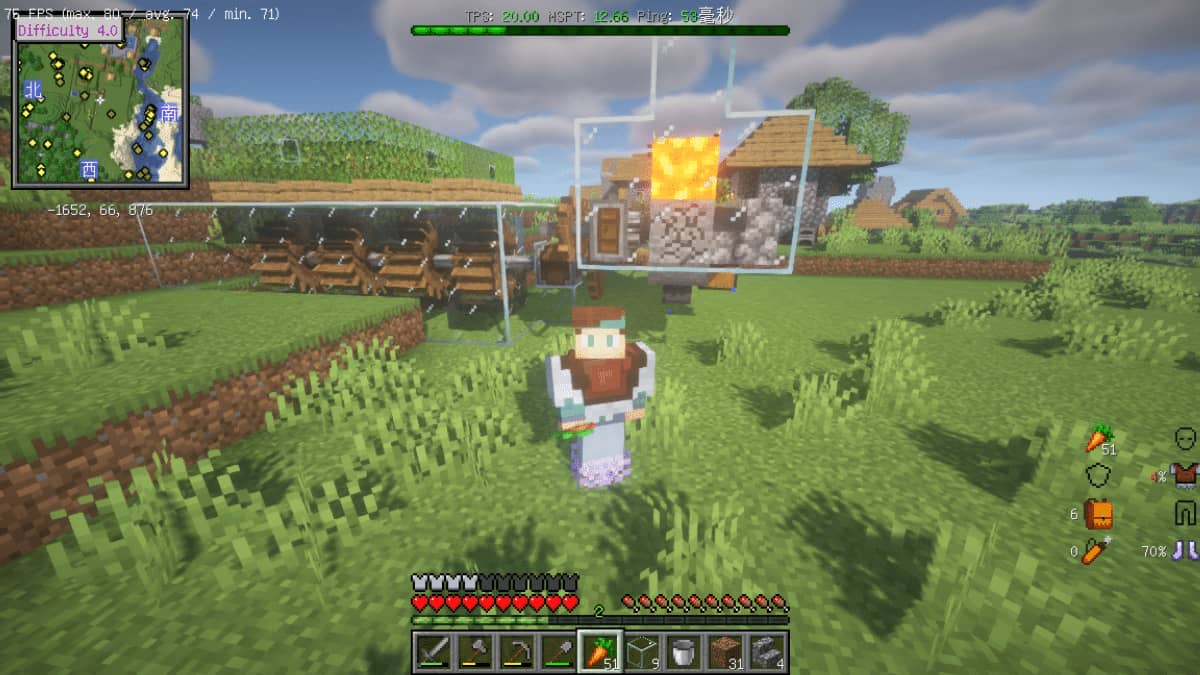
【Minecraft】我的世界开服
最近受朋友邀请入坑我的世界,但我容易晕3D,不能长时间游玩,朋友们玩的时间也不固定。为寻求平衡,选择开设小型服务器是最合适的。
2024年1月1日11:58:29 大量图片失效,但流程方法、链接仍有参考意义,故保留。因版权原因,一些启动器被迫停止开发,但仍涌现了许多新启动器,如部分广泛使用的启动器无法使用,请上哔站或者搜索引擎搜索。
游戏版本
Java版
- 《我的世界java版》:使用Java语言编写的,是minecraft的最初版本,一般称之为Java版、JE版,仅支持MacOS、Windows、Linux平台。
基岩版
- 《我的世界基岩版》:使用C++编写,英文名称为Bedrock Edition,一般称为基岩版、PE版、携带版,支持IOS、安卓、Windows 10及以上,游戏主机等设备。
区别与选择
- 正常情况下,Java版只能和Java版联机,基岩版只能和基岩版联机;java版都是在电脑上联机,基岩版可以跨平台,例如手机和电脑联机。特殊情况可以用模组转换存档实现Java版与基岩版的联机。
- 在此选择Java版游玩是因为Java版有更多mod和光影和材质包,更多的玩家自制游戏地图,更多服务器,因为玩的人多,所以资源也多。还有第三方登录器,没有正版账号的玩家也可以方便以离线账户的方式游玩、加入服务器。
主流服务端核心
我只记录我知道的,但是不一定用过。
官服
插件服
插件服是只能使用插件(Plugin)的服务端核心。可以用纯净的官方客户端连接。
- Bukkit
- Spigot(Bukkit的分支)
- Paper(Spigot的分支|优化性能) 粘性活塞刷物品需要手动配置paper.yml启用,刷沙机不可用.
- Purpur(Paper的分支|性能最好)
- Akarin-project/Akarin: Akarin is a powerful server software from the 'new dimension' (github.com) 听说多核优化贼好。
MOD服
MOD服是只能使用MOD的服务端核心,根据加载器的不同,分为以下两种核心。对应的客户端才可以连接。
插件Mod服
特点
- 兼容性和性能都较纯插件服和Mod服差
- 包括以下几个主流核心
- 需拥有对应mod加载器的客户端连接
主流核心
- Mohist 墨端
- Arclight 海螺端
- CatServer 猫端
- SpongePowered/SpongeForge: A Forge mod that implements SpongeAPI (github.com) 海绵端
注意
- 插件服客户端使用官方版本,版本号一致。
- Mod服服务端和客户端的加载器版本(Forge/Fabric版本)一致。
- 服务端和客户端的服务端MOD一致。
- 服务端和客户端的服务端MOD版本一致
服务端搭建
可以参考这个up的视频:全套流程
服务器
因为就几个朋友玩,所以选择阿里云试用,新人账户认证后可以免费试用一个月的16G服武器,对于几人小服绰绰有余。
-
具体选择在阿里云-产品-云服务器ESC-免费试用一个月
-
选择右边的通用推荐,就可以选择4H16G
-
几个人用几个试用足够玩了,人多了还是推荐自己租新服务器或者面板服。
-
我选择的是Ubuntu20.04系统,并通过Xshell连接。
远程连接
- Xshell 官网:进入选择教育版,通过邮件获取安装包
2024年1月1日11:52:49修正:现版本Xshell无需邮件获取,官网直接下载教育版。
配置环境
更新软件包列表
apt update
安装Java
- 版本要求
| Minecraft版本 | Java版本 |
|---|---|
| 1.18+ | 17 |
| 1.17+ | 16+ |
| 1.12+ | 8+ |
| 1.11- | 8 |
- 安装命令
apt install openjdk-8-jre
- 请注意对应版本下载java运行环境,我的是1.12.2
- 检查安装是否成功,若出现版本号即为成功
java -version
网页面板
主要就MCmanager和翼龙面板,选择其中一个就行(推荐MCmanager,翼龙面板似乎不懂难懂适合商业化)。
- 这里选择MCmanager:MCSManager/README_CN.md at master · MCSManager/MCSManager (github.com)
- MCSManager 官方文档
- 一行命令快速安装:国内用户专用 gitee 加速源
wget -qO- https://gitee.com/mcsmanager/script/raw/master/setup.sh | bash
- 脚本仅适用于 AMD64 架构 Ubuntu/Centos/Debian/Archlinux。
- 启用 MCSManager 服务:
systemctl enable mcsm-{daemon,web}.service
- 运行 MCSManager 服务:
systemctl start mcsm-{daemon,web}.service
- 检查 MCSManager 服务状态:(绿色即正常,按 q 退出页面)
systemctl status mcsm-{daemon,web}.service
-
需要在控制台实例安全组内放通23333、24444、25565端口,这是网页面板需要的和客户端连接需要的。
-
访问网页面板:浏览器打开
IP:23333,英文冒号。 -
首次登录注册管理员帐号密码。
服务端核心
选择下载
- 这里我选择的是Mohist墨端1.12.2版本,一般下载该版本最新的稳定版LATEST。
- 像这种模组插件端、整合包等,最好是本地试运行后再上传服务器,方便下载和排查错误。
本地安装Java8
-
反正本地游玩、启动器也是要安装的,已经安装过的可以不装了。
-
Java8 Downloads | Oracle 选择Java8的64位(x64)
-
Java17 Downloads | Oracle 选择Java17的64位Installer
-
最好配置环境变量,有时候本地调试不同服务端核心时方便一点,或者直接指向对应java版本也是可以的。
本地首次运行下载
-
随意创建个文件夹:mc_server
-
在文件夹内右键创建txt文件,编辑输入:
-
-Xms:设置运行的最小内存
-
-Xmx:设置运行的最大内存
-
nogui:不显示图形用户界面
-
pause:Windows系统暂停,防止控制台直接没运行完就自己关闭。
-
-jar后面的对应服务端核心文件的名字,我这里是mohist-1.12.2-320-server.jar,所以我的是
java -Xms1G -Xmx4G -jar mohist-1.12.2-320-server.jar nogui pause
-
-
重命名为
run.bat,双击运行 -
耐心等待下载库文件。下载不动可以多试几次或者更换终端,直到:
-
输入true,成功生成世界。
-
stop停止运行(保存停止)
模组插件搜索下载
- 模组:可以在以下网页找
- 插件:
- 更多可以直接尝试必应搜索、百度搜索。
- 光影,纹理,皮肤,地图都可以在上面相关网页查找。
- 也可以直接拿服务端整合包开服。
- 选择下载放好自己配的或者配好的mod插件后,重新本地试运行,也可以删除存档(world)重新生成世界,有的资源模组、地形模组需要。
打包上传
-
在文件夹内全选右键压缩成zip,必须在文件夹内全选后压缩,必须是zip,其他格式MCmanager不支持。
-
IP:23333进入MCmanager网页面板,选择应用实例,新建实例。 -
选择Java版Minecraft游戏服务端-上传服务端压缩包
-
启动命令填写之前run.bat文件中的第一行。可根据服务器配置更改最大最小内存。我这里为:(或者有的服务端核心会自带运行脚本,需要赋权后运行。可忽略。)
java -Xms8G -Xmx12G -jar mohist-1.12.2-320-server.jar nogui
-
但是一定不要超过服务器可用内存。
-
实例名称随意,服务端文件目录不填(了解的话可以自定义)
-
上传刚才压缩的zip。编码选择简体中文(根据实际情况)。
运行实例
-
前往编辑具体事例参数,下翻点击控制台。
-
点击特定配置,对相关配置进行设置。
- 主要介绍server.properties
- 配置文件重点:
- gamemode
- survival – 生存
- creative – 创造
- adventure – 冒险
- difficulty
- peaceful – 和平
- easy – 简单
- normal – 中等
- hard – 困难
- max-players
- 最大玩家数量
- online-mode
- true – 只有正版能进服
- false – 无正版验证
- white-list
- true – 只有白名单玩家能进服
- false – 任何玩家能进服
- gamemode
- 其他配置可自行探索,或者查找官方文档,比如墨端:Mohist (mohistmc.com)
-
开启实例,等待输出就好了,看到没ERROR就好了。
-
更多设置可以查看
客户端启动器
HMCL
- 下载地址
- 使用文档
PCL2
- 下载地址
- 没找到文档
使用帮助
- 对应下载版本,和对应模组加载器,比如墨端1.12.2是用的forge,就要对应下载1.12.2版本客户端和forge模组加载器。
- 插件全部是服务端,客户端不存在安装插件
- 模组分服务端、客户端、服务端和客户端同装、服务端可选与客户端可选。
- 待续。。。